Как восстановить файлы фортнайт
Недавно мы видели, как многие игроки Fortnite сообщают об ошибках в своей игре. Обычно они видят следующие ошибки:
- Fortnite не был запущен правильно, и его необходимо закрыть
- Не удалось запустить игру
- Не удалось подключиться к серверу
- …
Если вы столкнулись с одной из этих ошибок, не беспокойтесь! Это поправимо…
Попробуйте эти исправления
Возможно, вам не придется пробовать их все; просто двигайтесь вниз по списку, пока не найдете тот, который вам подходит.
- Перезагрузите компьютер
- Прекратить использование VPN
- Сбросить настройки сети
- Обновите драйверы устройства.
- Переустановите игру
- Запустите средство проверки системных файлов
Исправление 1. Перезагрузите компьютер
Это первое, что вы должны попробовать, когда увидите ошибку в Fortnite. Просто выключите компьютер, а затем снова включите.
Теперь проверьте, устраняет ли это вашу ошибку. Если нет, переходите к Исправлению 2 ниже.
Исправление 2: Прекратите использовать VPN
VPN не разрешен в Fortnite. При использовании VPN может возникнуть ошибка.
Если вы используете VPN, остановите его и посмотрите, исправит ли это вашу ошибку. Если да, отлично! Но если нет, попробуйте Исправление 3, описанное ниже.
Исправление 3: Сбросьте настройки сети
Возможно, проблемы с настройками сети вашей системы вызывают помехи в вашей игре. . Попробуйте сбросить настройки сети и посмотрите, устранит ли это вашу ошибку Fortnite.
-
На вашем компьютере нажмите кнопку Пуск и введите « cmd «.


Теперь проверьте, избавились ли вы от ошибки Fortnite. Если нет, попробуйте Исправление 4 ниже.
Исправление 4: Обновите драйверы устройств
Возможно, у вас ошибка Fortnite, потому что вы используете неправильный или устаревший драйвер устройства . Вам следует обновить драйверы и посмотреть, исправит ли это вашу ошибку..
Есть два способа обновить драйверы: вручную или автоматически…
Загрузите и установите драйверы автоматически . Если у вас нет времени, терпения или компьютерных навыков для обновления драйверов вручную, вы можете вместо этого сделать это автоматически с помощью Driver Easy. . Вам не нужно точно знать, на какой системе работает ваш компьютер, вам не нужно рисковать загрузкой и установкой неправильного драйвера, и вам не нужно беспокоиться об ошибке при установке. Driver Easy справится со всем этим.
- Загрузите и установите Driver Easy .
- Запустите Driver Easy и нажмите кнопку Сканировать сейчас . Затем Driver Easy просканирует ваш компьютер и обнаружит все проблемные драйверы.

Исправление 5: переустановите Fortnite
Теперь ваша ошибка должна быть исправлена. Но в противном случае вам может потребоваться…
Исправление 6: Запустить средство проверки системных файлов
-
На вашем компьютере нажмите Пуск . кнопку и введите « cmd ».


Надеюсь, одно из исправлений выше сработало для вас. Если у вас есть какие-либо вопросы или предложения, не стесняйтесь оставлять нам комментарии ниже.
Прежде чем приступить к любым из описанных ниже действий, изучите нашу доску Trello, посвященную игровым проблемам, и узнайте о них подробнее. Эта доска регулярно обновляется нашими комьюнити-менеджерами, и туда вносятся сведения о самых значимых известных неполадках в «Королевской битве», творческом режиме, «Сражении с Бурей» и мобильной версии игры. Если проблема, с которой вы столкнулись, указана на нашей доске, значит, нужно лишь дождаться, пока мы выпустим обновление с исправлением. Если же на нашей доске нет неполадки, с которой вы встретились, выполните следующие шаги.
Устранение неполадок на ПК или Mac
Убедитесь, что ваша система отвечает требованиям для запуска Fortnite
Чтобы насладиться Fortnite, убедитесь, что ваш компьютер удовлетворяет минимальным требованиям для запуска игры. В этой статье представлены системные требования для Fortnite и рассказано, как убедиться в соответствии вашего устройства этим требованиям.
Проверка файлов игры
Проверка файлов игры позволяет убедиться, что все файлы на месте и не повреждены. Если файлы отсутствуют или повреждены, будет выполнена их повторная загрузка через программу запуска Epic Games.
Запустите программу запуска Epic Games от имени администратора
Благодаря запуску программы от имени администратора можно обойти ограничения на некоторые действия, установленные для обычного пользователя на вашем компьютере.
- Щёлкните правой кнопкой мыши по ярлыку программы запуска Epic Games.
- Выберите «Запуск от имени администратора».
- Запустите Fortnite.
Обновите драйверы видеокарты
Обновления драйверов регулярно выпускаются производителями видеокарт для исправления ошибок и улучшения производительности. Мы настоятельно советуем установить самый свежий драйвер для вашей видеокарты, чтобы получить лучшее впечатление от игры Fortnite. Можно Последние драйверы можно найти, перейдя на веб-сайт производителя видеокарт по этим ссылкам:
Отключение приложений, работающих в фоновом режиме
Иногда приложения, работающие в фоновом режиме, вызывают сбои или ухудшают производительность при игре в Fortnite. Следуйте советам, указанным в этой статье, чтобы убедиться, что приложения, работающие в фоновом режиме, выключены.
Восстановление распространяемых пакетов Visual C++
Для игры в Fortnite необходимы распространяемые пакеты Visual C++. Убедитесь, что они установлены и не повреждены.
- Загрузите все распространяемые пакеты Visual C++ по этой ссылке.
- Не забудьте загрузить обе версии: x64 и x86.
- По окончании загрузки запустите файлы и выберите «Восстановить».
Примечание: При отсутствии варианта «Восстановить» выполните обычную установку, следуя инструкциям на экране. - Как только файлы будут восстановлены, перезагрузите компьютер.
- Перезапустите Fortnite.
Настройте режим совместимости
Настройка режима совместимости может помочь устранить неполадки в Fortnite.
- Перейдите в папку с бинарными файлами Fortnite (по умолчанию: C:\Program Files\Epic Games\Fortnite\FortniteGame\Binaries\Win64\)
- Найдите файл FortniteClient-Win64-Shipping.exe.
- Щёлкните по нему правой кнопкой мыши, а затем выберите «Свойства».
- Щёлкните по вкладке «Совместимость».
- Отметьте пункт «Запустить программу в режиме совместимости с:».
- Убедитесь, что выбрана ОС Windows 8.
- Отметьте пункт «Отключить оптимизацию во весь экран».
- Нажмите «Применить».
- Нажмите OK.
- Перезапустите Fortnite.
Используйте DirectX 11;
Если вы используете DirectX 12 и испытываете проблемы при игре в Fortnite, попробуйте переключиться на DirectX 11.
- Откройте программу запуска Epic Games.
- Выберите «Настройки».
- Прокрутите вниз и раскройте подраздел Fortnite.
- Поставьте галочку у пункта «Дополнительные параметры командной строки».
- Введите d3d11, а затем перезапустите Fortnite.
Решение проблем с разрывами соединения
Состояние серверов Epic Games
Проверьте состояние серверов Epic Games на соответствующей странице, чтобы убедиться, что все системы работают. Если возникшая проблема вызвана системным отключением или сбоем, вы не сможете подключиться к Fortnite, пока работа системы не будет восстановлена.
Установите регион подбора игроков в автоматический режим
При выборе подбора игроков в автоматическом режиме вы будете подключены к серверам с минимальной сетевой задержкой.
- Запустите Fortnite.
- Выберите «Королевская битва».
- Щёлкните по значку меню в правом верхнем углу экрана.
- Выберите «Настройки».
- Щёлкните по значку шестерёнки.
- Установите регион подбора игроков в автоматический режим.
Потеря пакетов
Если потеря пакетов продолжится, за дельнейшей помощью обратитесь к своему провайдеру.
Устранение неполадок в консольной версии Fortnite
Если вы играете на консоли, изучите наши стандартные способы устранения неполадок по этой ссылке.
Если вы продолжаете испытывать проблемы при игре на консоли, советуем обратиться за дополнительной помощью к производителю консоли.
Такое случается, когда система не отвечает минимальным требованиям для игры в Fortnite. С минимальными требованиями можно ознакомиться по этой ссылке.
Устранение неполадок на консолях и мобильных устройствах
Reinstall Fortnite
Consoles and mobile devices are closed systems, which means that there are not many ways to solve problems that arise on them. The most common way to fix the problem is to reinstall Fortnite. Here are instructions on how to uninstall the app on Android.
Android
- Press and hold the Fortnite icon.
- Select "Remove" .
- Go to the Google Play Store or Epic Games website to download the installer and reinstall Fortnite.
Still having difficulties?
If you are still having difficulty playing Fortnite, we will be happy to help you. Click on the "Contact Us" button to send your request, and be sure to accompany your request with the following information and files that will help us in solving your problem.
Примечание: Если вы недавно обновили Windows 10 и не можете найти файлы, см. раздел Поиск утерянных файлов после обновления до Windows 10.
Если вам не удается найти файл на компьютере или если вы случайно удалили или изменили его, то вы можете восстановить его из резервной копии (если вы используете программу архивации данных) или попытаться восстановить его предыдущую версию. Предыдущие версии — это копии файлов и папок, которые Windows автоматически сохраняет в составе точки восстановления. Предыдущие версии иногда называют теневыми копиями.
Чтобы восстановить файл из резервной копии, убедитесь, что доступен носитель или диск, на который сохранена резервная копия, а затем выполните указанные ниже действия.
Восстановление файлов из резервной копии

Откройте функцию "Резервное копирование и восстановление", нажатием кнопки "Начните", выберите панель управления,выберите "Система и обслуживание", а затем выберите "Резервное копирование и восстановление".
Выберите Восстановить мои файлы, а затем следуйте инструкциям в мастере.
Восстановите удаленные файлы и папки или предыдущее состояние файла или папки.
Восстановление удаленного файла или папки

Откройте "Компьютер", нажатием кнопки "Начните "Компьютер" и выберите "Компьютер".
Найдите папку, в которой хранился нужный файл или папка, щелкните ее правой кнопкой мыши, а затем щелкните "Восстановить прежнюю версию". Если папка была расположена на верхнем уровне диска, например по пути C:\, щелкните диск правой кнопкой мыши и выберите Восстановить прежнюю версию.
Вы увидите список доступных предыдущих версий файла или папки. В этот список включаются и файлы, сохраненные при резервном копировании (если вы используете программу архивации данных), и точки восстановления (если доступны оба типа архивации).
Примечание: Чтобы восстановить прежнюю версию файла или папки, включенных в библиотеку, щелкните файл или папку правой кнопкой мыши в расположении, в котором он или она сохранены, а не в библиотеке. Например, чтобы восстановить предыдущую версию рисунка, включенного в библиотеку "Изображения", но сохраненного в папке "Мои рисунки", щелкните папку "Мои рисунки" правой кнопкой мыши, а затем — "Восстановить предыдущую версию".
Предыдущие версии файлов
Дважды щелкните предыдущую версию папки с файлом или папкой, которую нужно восстановить. (Например, если файл был удален сегодня, выберите версию папки со вчерашнего дня, которая должна содержать файл.)
Перетащите файл или папку, которую вы хотите восстановить, в другое место, например на рабочий стол или в другую папку.
Версия файла или папки будет сохранена в выбранном расположении.
Совет: Если вы не помните точное имя или расположение файла или папки, можно выполнить их поиск, введя часть имени в поле поиска в библиотеке "Документы".
Восстановление файла или папки в предыдущее состояние
Щелкните правой кнопкой мыши файл или папки и выберите Восстановить прежнюю версию.
Вы увидите список доступных предыдущих версий файла или папки. В этот список включаются и файлы, сохраненные при резервном копировании (если вы используете программу архивации данных), и точки восстановления (если доступны оба типа архивации).
Вкладка "Предыдущие версии", на которой отображены предыдущие версии файлов
Прежде чем восстанавливать предыдущую версию файла или папки, выберите ее, а затем щелкните Открыть, чтобы убедиться, что это нужная вам версия.
Примечание: Вам не удастся открыть или скопировать предыдущие версии файлов, созданных программой архивации данных, но вы можете восстановить их.
Для восстановления предыдущей версии выберите ее, а затем щелкните Восстановить.
Предупреждение: Этот файл или папка заменит текущую версию файла или папки на вашем компьютере, причем замена будет необратимой.
Примечание: Если эта кнопка "Восстановить" недоступна, вам не удастся восстановить предыдущую версию файла или папки в его или ее первоначальном расположении. Возможно, вам удастся открыть или сохранить их в другое расположение.

Потеря данных может произойти на любом устройстве, которое способно хранить данные. Даже простое перемещение является потерей данных, и это потеря техническая. Причины потери данных: человеческая ошибка, повреждение файла, устройства, взлом, вирусы и вредоносные программы, механическое повреждение жесткого диска, сбой питания, пролитый кофе и т.д.
Есть несколько дорогостоящих способов восстановить данные, но им есть и бесплатные альтернативы, позволяющие осуществить резервное копирование. Помните, что как только произошла потеря данных, следует сразу же прекратить работу с диском.
Что не стоит делать при восстановлении данных:
Старайтесь не использовать устройство, на которое вам нужно восстановить файлы.
Не сохраняйте восстановленные данные на тот же накопитель, с которого производится их восстановление.
Не скачивайте и не устанавливайте программы для восстановления данных на внешнее устройство или жесткий диск, с которого будет осуществляться восстановление информации.
Для восстановления утерянных данных рекомендуем вам воспользоваться следующими бесплатными программами:
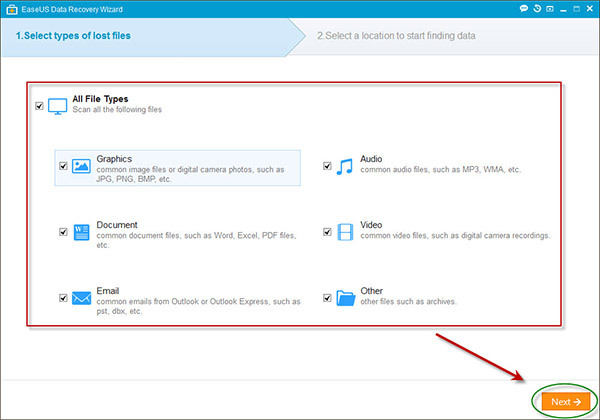
EaseUS Data Recovery Wizard служит для восстановления утраченных данных с USB-флешек, жестких дисков, карт памяти и прочих носителей, возвращает файлы, даже если они были удалены из корзины. Обеспечивает восстановление разделов файловых систем Windows, таких как FAT и EXT, также подходит для работы с Windows 8.
Это волшебная программа располагает тремя вариантами помощи: восстановление разделов (Partition Recovery), полное восстановление (Complete Recovery), восстановление удаленных файлов (Deleted File Recovery). Потерянный файл может быть найден автоматически или же путем ввода имени файла. Программа быстро находит утерянные файлы и отображает их иерархическим древовидным списком. Потом вы можете указать путь для сохранения восстановленного файла.
EaseUS имеет два режима сканирования: быстрое и глубокое. Это удобная и эффективная программа, позволяющая вернуть удаленные и потерянные данные. Глубокое сканирование помогает найти файлы после форматирования, либо в случае, если быстрое сканирование не помогает.

DMDE Free Edition — эффективная программа для поиска, редактирования и восстановления данных на дисках. Благодаря использованию специальных алгоритмов, DMDE может восстановить структуру директорий и файлы в некоторых сложных случаях, когда другие программы не дают нужный результат.
Располагает такими бесплатными функциями, как дисковый редактор, простой менеджер разделов, создание образов и клонирование дисков, реконструкция массивов RAID, восстановление файлов из текущей панели. DMDE поддерживает файловые системы NTFS/NTFS5, FAT12/16, FAT32, exFAT, Ext2/3/4 и работает в Windows 98/…/XP/Vista/7/8/8.1. Конструктор RAID позволяет собрать виртуальный массив и поддерживает уровни RAID-0, RAID-1, RAID-4, RAID-5, RAID-6.
NTFS утилиты предназначены для копирования, удаления файлов, создания, исправления, удаления директорий без использования стандартного драйвера NTFS. DMDE поддерживает национальные имена, большие диски, большие файлы, большие секторы, трансляцию секторов, сжатые файлы NTFS и другие специальные возможности.
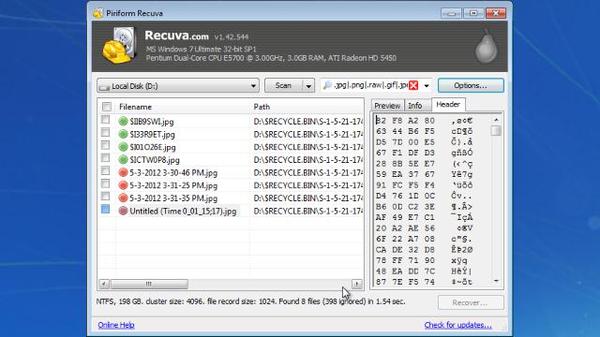
Recuva - бесплатное приложение, разработанное создателями CCLeaner для Windows, позволяющее восстановить удаленные данные с флешки или жесткого диска, с карт памяти или других носителей, имеющих файловую систему exFAT, NTFS, and FAT.
Пользователь может выбрать тип файла, который он пытается восстановить, будь то документ, фотография, электронное письмо. На выбор два вида поиска – быстрый или глубокий. Глубокое сканирование занимает больше времени, но дает лучшие результаты. Вам просто нужно нажать кнопку Start и дождаться окончания сканирования.
Фигня все эти программы, если диск поврежден механически или начинает отказывать микросхема.При повреждении диска первое что нужно делать - вытащить образ на отдельный заведомо рабочий винт и файлы восстанавливать уже там. Иначе вы просто добиваете нерабочий диск новыми чтениями-записями.
Меня в подобной ситуации спасло только gddrescue. А когда уже был образ, скопированный на чистый винт, туда натравил R-Studio. Итого с нечитаемого под виндой диска было скопировано 90% информации R-studio. Платная, но разве кому-то это когда-то мешало?)
А как де GetDataBack?
а вот рекува г:но
R-studio не раз спасал. Последний раз 3 Тб диск с фото за всю жизнь. Я фотограф просто
Сделайте кто нибудь обзор программ для поиска дубликатов файлов.
1) не шаровар и не триал
2) может быть портабельной
3) смотрит в т.ч. по содержимому файла
4) может в поиск дубликатов музыкальных файлов, графики и видео
Во первых - нормальные люди не восстанавливают сами данные непосредственно с носителя. Сначала снимается образ и потом все манипуляции проводятся уже с ним. Да, если диск в несколько терабайтов это накладно. С диском работают только по восстановлению ФС или таблицы разделов.
Во вторых - достаточно двух других программ: dd (для снятия образа) и testdisk (для работы с образом).
Бывает срочно нужно решить какую-то проблему, лезешь в гугл, открываешь ссылку а там подобная хуйня на пол страницы
Потеря данных может произойти на любом устройстве, которое способно хранить данные. Даже простое перемещение является потерей данных, и это потеря техническая. Причины потери данных: человеческая ошибка, повреждение файла, устройства, взлом, вирусы и вредоносные программы, механическое повреждение жесткого диска, сбой питания, пролитый кофе и т.д.
Есть несколько дорогостоящих способов восстановить данные, но им есть и бесплатные альтернативы, позволяющие осуществить резервное копирование. Помните, что как только произошла потеря данных, следует сразу же прекратить работу с диском.
Никогда не понимал зачем этот информационный шум? Почему блядь нельзя просто написать ответ на мой вопрос, на кой хуй мне знать о том, что у бабы нюры из мухосранска вероятность возникновения моей проблемы равна трём тюленям плюс два кварка делённое на четыре болотистых инея ?
ВОТ НА КОЙ ХУЙ МНЕ ЭТО НАДО БЛЯДЬ?
Программы так себе. Если файл реально поврежден, то никакая программа не поможет. Эти проги помогут разве что если случайно удалил файл или поломалась таблица размещения файлов.
Сейчас относительно недорогие hdd, есть куча облаков. Тогда проблемы восстановления не будет. Спасибо, но теперь другой вопрос: как удалить файл таким образом, чтобы было невозможно его восстановить? Году в 2009 перебирал все существующие программы восстановления информации, результаты были у всех печальные, максимум - целые файлы с битыми именами и сваливались в кучу. Помогла Zero Assumption Recovery, сохраняла иерархию, никаких полустертых файлов. Без кряка только 4 директории, фотки бесплатно. Но и этого было достаточно.
Удалил 2 очень важных видео, через EasyRecovery восстановил одно, а другое не могу найти,хотя использовал кучу программ. И,кстати, заметил, что некоторые видео в EasyRecovery большего размера,чем они были при удалении,это конечно мешает при поисках.
Братцы, а как можно запустить диск Seagate, у которого после включения раскручивается шпиндель, несколько раз щелкают головки, а потом шпиндель останавливается, но диск остаётся виден в биосе и в прогах типа Acronis/Paragon (конечно, зайти в диск невозможно - он просто виден в списке)?
Как заставить его раскрутиться? Где-то нашёл похожие ситуации - говорят, что это называется "муха це-це" и можно через USB-TTL переходник и терминал посылать команды и на некоторое время восстановить работоспособность винта. Но в сети пишут про серию Barracuda 7200.11. А у меня SV35 ST2000VX000 2 ТБ. Про него ненаходится такого.
По своему опыту больше всего файлов помогла восстановить программа Filerecovery 2013 Enterprise, пробовал recuva, handy recovery, testdisk + photorec
Я с помощью Handy Recovery восстанавливал. Свежие - 99% целые, чем старше - тем больше брака.
Всегда пользовался Active File Recovery Professional 11.0.5 и никогда она меня не подводила.
Меня в свое время спасла прога Rstudio. С тех пор только ей доверяю. И бекапам)dmde, кстати, правда вещь. Убитые или удаленные разделы очень хорошо находит, прямо сказка! А ещё, она незаменима, когда хочешь изменить тип таблицы разделов GPT<>MBR без потери данных.
Никто не знает как восстановить мамину флешку. С флешкой дичь какая-то. Она открывается но через 10 сек сама отключается и подключается заного. Тоже самое происходит при скане через всякие проги или копировании файла. Технически по одному файлу я успевал вытаскивать за 10 сек. Пробовал много чего. Кто знает что может помочь? Handy Recovery и Recuva.Первая спасла винт с фотками после того как грохнулись таблицы разделов, вторая - флешку.
А что поможет вытянуть данные с флэшки, к-ая с трудом определяется, но "не читаетecя"? Recuva, к слову, не помогла.
DMDE просто божественна. 290р за нее совершенно не жалко.
ребят подскажите прогу чтобы восстановить винт после случайного форматирования?есть ли такая чтобы просто вернула все наместо ?
Что делать если комп не может открыть подключенный хард с ноутбука и пишет об ошибке, мол не может его прочесть. Хотя в последний раз хард работал на ноутбуке. Пришлось снять хард с ноутбука потому как были проблемы с экраном и срочно его использовать, но при подключении харда пишет о вышеуказаной ошибке. Полгода назад у меня форматнуло диск с важным для меня документом (бекапов нет), восстановил я файлы фотореком вроде но вот беда: они все переименованы в hshdpgfeub0779668 и так далее. Есть ли способ найти среди туевой хучи текстовых документов нужный? Типа как выделить все и искать по словам, не открывая каждый по очереди (крашлоги, редми и прочая херня в огромном количестве)? Скажите, вот у меня перестал работать на ноутбуке винт. Мне его надо как-то подключить к другому компу и вспользоваться программами этими? Комментарий удален. Причина: данный аккаунт был удалёнПодскажите, пожалуйста, вдруг кто знает. Были в папке на портативном жестком видео, при копировании новых в эту папку по невнимательности нажали "заменить" (имена были идентичны, разные даты создания). Есть надежда как-то бэкапнуть до первой версии? Перепробовали уже тонну прог, выдают только именно удаленные файлы.
Recuva использовал, вроде бы помогло, точно не помню, давно это было)TestDisk зря не упомянули
Ну и по традиции

все это есть в лавсиди 2к10
Храните важные данные так же на втором отдельном носителе (флешка, жесткий диск) и тогда эти способы вам никогда не пригодятся.
Dmde просто зверь, вот только интерфейс сложный в освоении, но прога реально вытаскивала безнадежные вещиможет кто подсказать аналог recurva и подобных программ под ext3-4\ZFS файловые системы? Без разницы ОС, хоть под фряху.
MiniTool Power Data Recovery уже 10 лет пользуюсь, два диска с потерянными данными восстановил и кучу случайно удалённых.
К слову, а вот телефон, допустим, у него сломались зубья, подходящие к батарее из него самостоятельно память вынуть можно?
облачные сервисы помогут!
Помнится, лет десять назад работал я в фотоателье и от скуки восстанавливал втихую инфу с каждой принесенной мне для печати флэхи. Довольно забавные кадры попадались - когда клубничные, когда криповые)


основные проги для восстановлоения у меня)

Быстродействующие модули памяти для оптических компьютеров будущего
Эффект, благодаря которому возможна запись информации в кремниевом кольцевом микрорезонаторе с помощью импульсов света разной интенсивности, впервые описан учеными ЛЭТИ. Он открывает большие возможности по созданию быстродействующих модулей памяти для оптических компьютеров будущего.
Современные электронные вычислительные машины подходят к пределу своих возможностей по соотношению производительности к энергозатратам. Поэтому научные группы по всему миру разрабатывают логические интегральные схемы на альтернативных принципах, которые будут более компактными, энергоэффективными и быстродействующими. Один из видов таких схем — фотонная интегральная схема, в которой передача, хранение и обработка информации производится с помощью света.
Проект находится в русле многолетних работ, проводимых на кафедре физической электроники и технологии по исследованию новых физических эффектов в твердом теле, имеющих большие перспективы для создания устройств хранения и обработки информации. В частности, в 2020 году ЛЭТИ получил мегагрант Правительства Российской Федерации на проведение разработок в области резервуарных вычислений на принципах магноники.
Читайте также:


